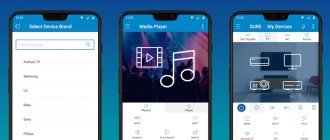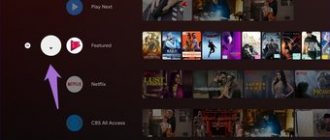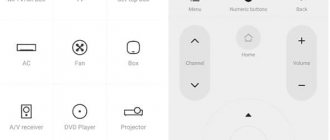Голосовые ассистенты от разных производителей с каждым годом становятся умнее и учатся выполнять большой набор команд. Сейчас уже никого не удивить включением лампочки или светильника при помощи голосовой команды.
К сожалению, кроме банальных сценариев управления умным домом ассистенты из коробки ни на что не способны. Однако, есть способ добавить свои сценарии автоматизации и запускать их при помощи удобных голосовых команд.
Сейчас расскажем, как настроить кастомные действия для управления техникой в доме.
Что понадобится для быстрого управления аксессуарами
► ИК-пульт Яндекс, недорогой совместимый аналог или подобный настраиваемый пульт от сторонних производителей.
► Практически любая приставка на Android или Smart-TV с ИК-пультом.
► Любой гаджет с голосовым ассистентом Алиса. Это может быть Яндекс.Станция от mini до Max, совместимая колонка,смартфон с фирменным приложением или браузер от Яндекса на компьютере.
► 15 минут на настройку.
Таким способом можно настраивать не только телевизор или приставку. Любые гаджеты с поддержкой управления в ИК-диапазоне могут быть сконфигурированы по данной инструкции.
Порядок действий по отключению
Для телевизоров Samsung
Разберёмся, как отключить ненужное голосовое сопровождение, и попробуем применить наши знания на практике для начала на телевизоре Samsung.
Заходим в настройки нашего телевизора вот таким путём: Настройки → Общие → Доступность → Настройки голосового руководства. Если переключатель там зелёный — значит, опция включена. Переводим его в «серое» положение — надоедливые комментарии исчезнут.
Как нам любезно подсказывает служба технической поддержки Samsung, по умолчанию опция включается, если зажать кнопку изменения громкости на пульте. «Зажать» — понятие очень субъективное (а кто-то и вовсе с малых лет привык регулировать громкость именно так), поэтому в том, что аудиосопровождение время от времени включается помимо вашей воли, особых сюрпризов нет. А вот почему оно до сих пор работает так, из года в год принося неудобства пользователям — конечно, тот ещё вопрос.
Путь для английских версий меню будет выглядеть так: Settings → General → Accessibility → Voice Guide Settings → Voice Guide.
В целом эта инструкция больше пригодится тем, кто использует новые модели (с 2021 года включительно) телевизоров. Старые серии телевизоров могут иметь меню настроек, которое выглядит чуть по-другому — в любом случае ищите категории «Доступность» или «Специальные возможности». Они могут находиться внутри собственных категорий — обычно это «Система», «Общие» или «Дополнительные настройки».
Модель и серийный номер телевизора можно посмотреть либо на заводской табличке на задней панели устройства, либо из меню: Поддержка → Обращение в Samsung. На момент выхода статьи серийный номер в меню указывается только для моделей серий H, J, K, M, N, Q, LS, R, T. Зная модель и серийный номер, с ресурса Samsung Download Center можно скачать мануал с описаниями всех меню именно для вашего устройства.
Для телевизоров LG
Давайте посмотрим, как убрать звуковое сопровождение на LG Smart TV. Заходим в меню: Настройки → Доступность → Аудио-описания. Переключатель может находиться в положениях «Вкл.» и «Выкл.», выбирайте на свой вкус.
В телевизорах LG команда заметна тем, что отключает свободное движение курсора по меню — если вы видите, что какие-то функции, требующие свободного перемещения курсора, стали недоступны, проверьте настройки аудио-описаний. При включении функции обычно появляется подсказка, предупреждающая о том, что подвижность курсора будет ограничена.
Для некоторых регионов настройка может быть недоступна, а в некоторых — может также предлагать дополнительный переключатель громкости и скорости аудио-описаний.
Путь для меню на английском: Settings → Accessibility → Audio Guidance.
Также здесь доступен помощник, позволяющий включить или выключить возможное отображение субтитров для видео, в которых они доступны; включить или выключить режим повышенной контрастности; отрегулировать «прозрачность» меню настроек.
Как настроить голосовое управление
1. Запустите приложение Яндекс и перейдите в раздел Устройства.
2. Нажмите “+”, выберите Другое устройство и подключите гаджет к системе умного дома (если не сделали этого ранее).
При использовании стороннего ИК-пульта его можно подключить в качестве оригинального пульта от Яндекс или “прокинуть” через плагин используемого бренда, например, Tuya или Xiaomi.
В таком случае задержка между командой и ее выполнением может увеличиться, ведь сигнал кроме облака Яндекс будет проходить через китайские сервера и облака сторонних компаний. Если гаджет распознается в качестве оригинального аксессуара Яндекс, лучше подключать его именно так.
3. Когда пульт добавлен в приложение, открываем его страницу и нажимаем Добавить устройство.
4. Выбираем подходящий тип устройства (телевизор, приставка, кондиционер или ресивер) и находим модель по производителю.
Можно использовать автоматический выбор гаджета, в этом случае потребуется направить оригинальный ИК-пульт устройства на приемник и нажать несколько кнопок. Система идентифицирует аксессуар и подберет максимально подходящий профиль управления.
Самая интересная опция в данном разделе – Настроить вручную. Она позволяет создавать кастомные пульты управления для дальнейшего управления голосом. Вы не получите удобный интерфейс пульта ДУ в приложении, но сможете задействовать гораздо больше фишек управляемого девайса. Об этом расскажем ниже.
5. На странице добавленного устройства увидите пульт управления и вкладку с самыми распространенными голосовыми командами, которые можно использовать для управления. Команду можно отправить через приложение Яндекс на смартфоне, фирменный браузер на компьютере или колонку с ассистентом Алисой.
После этого оригинальный ИК-пульт от телевизора или приставки больше не понадобится.
ТОП-6 моделей
Рассмотрев особенности телевизоров, которые управляются голосом, мы отобрали лучшие модели Смарт ТВ с голосовым управлением в начале 2019 года. Их список включает 6 вариантов с самыми популярными диагоналями – от 40 до 60 дюймов.
Samsung UE40MU6450U
Модель UE40MU6450U от известного корейского производителя получила 40-дюймовую ЖК панель, поддерживающую разрешение 4К и расширенный динамический диапазон HDR.
Для подключения внешних устройств у телевизора есть 2 порта USB и 3 разъёма HDMI, а для антенны – специальный вход. В конструкцию телеприёмника входит беспроводной модуль и тюнер DVB-T2.
К преимуществам модели можно отнести:
- высокую скорость переключения каналов;
- тонкий экран;
- подключение к беспроводной сети;
- удобное меню.
Основными недостатками считают:
- сравнительно высокую стоимость;
- простой пульт управления;
- подсветку, которая видна на тёмном экране.
Sony KD-55XE8096
Особенностями этого смарт телевизора с голосовым управлением являются 55-дюймовая диагональ и разрешение 4К – 3840х2160 пикселей.
Модель комплектуется двумя динамиками мощностью 20 Вт и поддерживает несколько стандартов цифрового телевидения, включая спутниковое и эфирное.
Сзади и сбоку модели расположены 3 разъёма USB, 4 входа HDMI и порт Ethernet для проводного подключения к Сети. Хотя с интернетом можно соединяться и с помощью беспроводной сети.
Среди преимуществ модели стоит отметить:
- хорошую цветопередачу и стильный дизайн;
- удобный пульт и функция голосового поиска;
- разрешение 4К и поддержку HDR;
- множество портов и разъёмов.
К минусам относят:
- не слишком высокое качество звука, из-за чего к телевизору рекомендуется подключать внешнюю акустику;
- небольшие проблемы с операционной системой, из-за которой телеприёмник может немного зависать;
- неудобное меню накопителя.
LG47LB652V
Телевизор получил классический дизайн LG – серебристый спереди и чёрный сзади корпус, рамка вокруг экрана и прямоугольная подставка.
Модель поддерживает 3D изображение и укомплектована 2 динамиками по 10 Вт.
Разрешение 47-дюймовой матрицы TFT IPS составляет 1920х1080 пикселей. Для подключения дополнительных устройств у 47LB652V есть по 3 разъёма USB и HDMI.
Список плюсов модели включает:
- оптимальное соотношение цены и качества;
- привлекательный дизайн;
- качественную матрицу;
- высокую функциональность.
К недостаткам устройства стоит отнести:
- невозможность быстрого просмотра списка каналов;
- неудобное меню;
- небольшие затемнения изображения по углам экрана.
Panasonic TX-55FXR600
55-дюймовая модель с разрешением 4К получила 3 HDMI по одному входу USB 2.0 и 3.0, а также все необходимые модули для подключения к сети и другим устройствам – Ethernet Wi-Fi и Bluetooth.
Звучание обеспечивается двумя 10-ваттными динамиками, хотя их качество всё равно заметно ниже по сравнению с домашними кинотеатрами.
Плюсами модели можно назвать:
- 4К-формат и поддержка HDR10+;
- поддержку видеосервиса Freeview Play;
- низкую задержку вывода информации (инпут-лаг).
Список недостатков включает:
- не слишком высокую яркость;
- приличную стоимость телевизора;
- отсутствие поддержки кодека DivX.
Samsung UE55KS9000U
Телевизор UE55KS9000U XRU отличается большим количеством разъёмов (4 HDMI и 3 USB), высокой контрастностью и яркостью, наличием встроенного Wi-Fi и изогнутым экраном с диагональю 55 дюймов.
Операционная система на устройстве создана на основе платформы Tizen.
Преимущества техники:
- неплохой дизайн;
- насыщенные оттенки;
- удобное управление Смарт ТВ;
- хороший пульт.
Минусы телевизора:
- не слишком прочный корпус;
- иногда наблюдающееся перенасыщение цветами;
- высокая цена.
LG 60UJ634V
Модель с диагональю 60» может показывать изображение в формате 4K.
За счёт подсветки HDR изображение на экране получается контрастным и чётким.
Для подключения внешних устройств используется 2 USB-входа и 2 порта HDMI.
Плюсы техники:
- большая диагональ;
- качественная картинка;
- отсутствие зависаний в процессе работы.
Список недостатков:
- устаревший пульт управления;
- проблемы с работой спутниковой карты «Триколор»;
- перезагрузка при использовании Wi-Fi для интернет-сёрфинга.